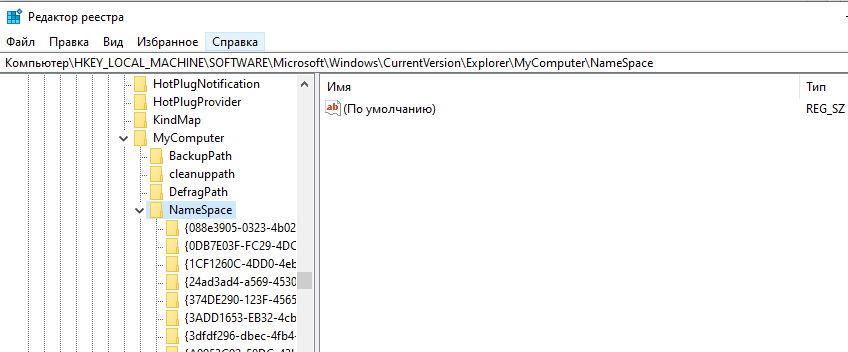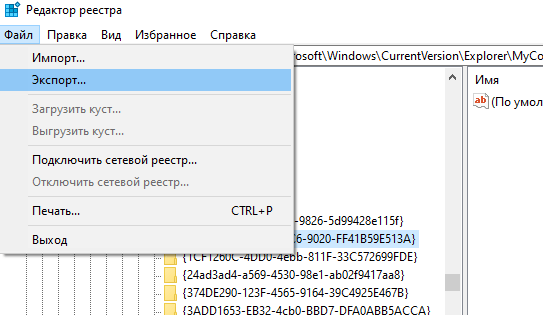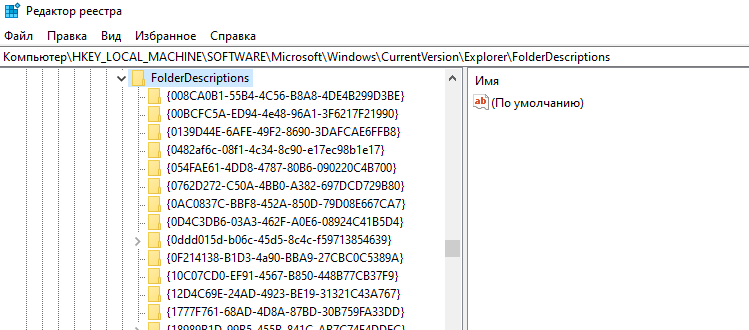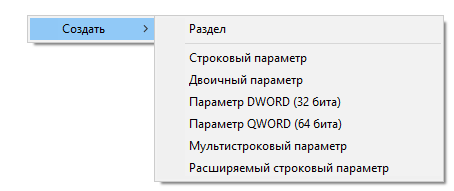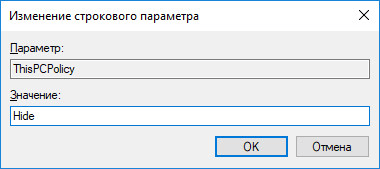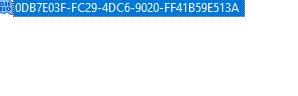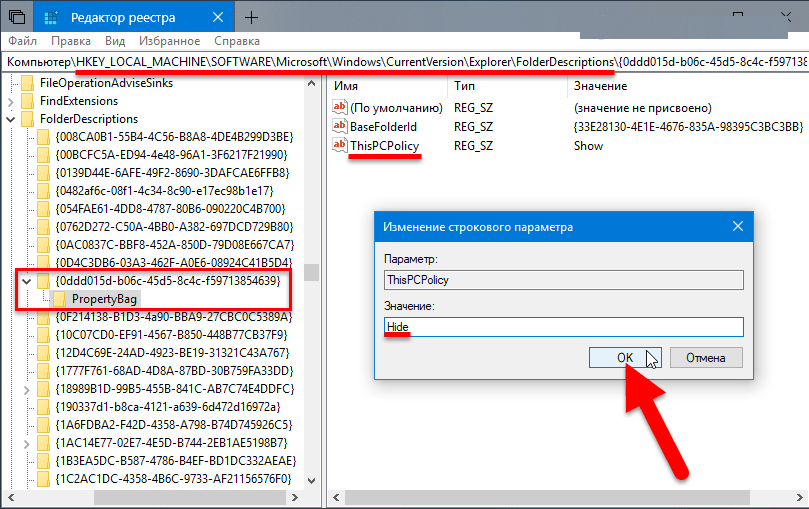3 подробных способа, как убрать объемные объекты в системе Windows 10

Если папка под названием «Объемные объекты», хранящая «.3mf» файлы в Windows 10, не нужна, желательно знать, как ее убрать. Увидеть такой каталог можно, например, в Проводнике. Очистить главный диск от него не удастся. Зато вполне реально спрятать ярлык. Любые изменения, касающиеся этого каталога, вносятся в Редактор реестра. На всякий случай желательно создать (предварительно) точку восстановления.
СОДЕРЖАНИЕ СТАТЬИ:
Для чего она нужна?
В папке с именем «Объемные объекты» хранятся редчайшие файлы «.3mf» виндовской программы «Paint 3D». Найти ее удастся с помощью Проводника (находится она в профиле пользователя). Ярлык можно увидеть на консоли «Этот (или мой) компьютер».
Такой каталог используется очень редко, поэтому его разрешается удалить. Правда, после удаления ярлык может остаться в окошке «Этот (или мой) компьютер», а при попытке открыть пустую папку будет обязательно появляться сообщение об ошибке. Настоящее название каталога в Виндовс 10 — «3D Objects».
Важно! Пользователи, не увлекающиеся рисованием 3D-изображений на своем домашнем ноутбуке, имеют полное право удалить каталог или временно скрыть его название.
Как убрать папку «Объемные объекты» в Windows 10?
При желании можно удалить каталог, причастный к 3D-рисованию, из окошка «Этот (или мой) компьютер». Все изменения, касающиеся удаления, вносятся, как правило, в реестр. Разрешается на время спрятать ярлык, а при желании восстановить его в «Проводнике». Полностью очистить главный диск от элементов «.3mf» не удастся.
Через реестр
Способ, позволяющий удалить виндовскую папку из консоли Проводника:
- активировать «Редактор реестра»;
- пройтись по маршруту: HKLM\ SOFTWARE\ Microsoft\ Windows\ Current Version\ Explorer\ My Computer\ Name Space\;
- в самом конце найти: {0DB7E03F-FC29-4DC6-9020-FF41B59E513A};
- выполнить удаление найденного элемента;
- предварительно создать копию данного компонента («Экспортировать» в «Документы» с именем «Объемные объекты» и типом «reg»);
- если в будущем планируется восстановление этого элемента, то лучше его переименовать (с концовкой «ВАК»);
- для ОС на 64 bit переименовать или убрать компонент {0DB7E03F-FC29-4DC6-9020-FF41B59E513A}, находящийся в конце этого маршрута: HKLM\SOFTWARE\ Wow6432 Node\Microsoft\ Windows\ Current Version\ Explorer\ My Computer\ Name Space\;
- выйти из «Редактора…» и перезапустить ПК.
Скрыть отображение
Как спрятать ярлык:
- вызвать реестр;
- пройтись по маршруту: HKLM\ SOFTWARE\ Microsoft\ Windows\ Current Version\ Explorer\ Folder Descriptions;
- отыскать элемент: {31C0DD25-9439-4F12-BF41-7FF4EDA38722};
- развернуть ветвь;
- отыскать: «Property Bag»;
- если такой элемент отсутствует, рекомендуется «Создать» одноименный «Раздел»;
- в «PropertyBag» дополнительно «Создать» еще один «Строковый параметр» с названием «ThisPCPolicy»;
- после чего изменить «ThisPCPolicy»;
- для строчки «Значение» выставить: «Hide»;
- нажать на «ОК» и перезапустить ПК.
Важно! После перезапуска ПК можно открыть «Этот компьютер» и убедиться, что название каталога полностью исчезло из консоли. Правда, сами «.3mf» файлы останутся на главном диске.
С помощью reg файла
Быстрый способ удаления виндовской папки:
- скачать из интернета файл «.reg» нужной разрядности – 32 bit или 64 bit (специально для удаления каталога под названием «Объемные объекты»);
- скачанный элемент будет иметь имя: «Remove 3D Objects Folder.reg»;
- запустить (из Проводника) скачанный файл, чтобы он внес изменения в виндовском «Редакторе…»;
- дождаться окончания процесса;
- перезапустить ПК.
Как вернуть папку обратно
Метод восстановления некогда удаленного виндовского каталога:
- активировать «Редактор…»;
- пройтись по знакомому маршруту: от «HKLM\ SOFTWARE\ Microsoft» до «Name Space»;
- или от «HKLM\ SOFTWARE\ Wow 6432 Node» до «Name Space»;
- в «Name Space» создать компонент: {0DB7E03F-FC29-4DC6-9020-FF41B59E513A};
- перезапустить ПК.
Быстрый способ восстановления скрытого ярлыка:
- активировать реестр;
- пройтись по маршруту:
- HKLM\SOFTWARE\ Microsoft\ Windows\ Current Version\ Explorer\ Folder Descriptions\ {31C0DD25-9439-4F12-BF41-7FF4EDA38722}\Property Bag;
- выбрать: «ThisPCPolicy»;
- активировать для него опцию «Изменить»;
- в строчке «Значение» должно стоять: «Show»;
- «ОК» и перезапустить ПК.
Важно! Кроме изменения значения для «ThisPCPolicy», есть еще один простейший способ восстановления скрытого ярлыка в окошке «Этот (или мой) компьютер». Можно из реестра просто удалить элемент под названием «PropertyBag».
Простой метод восстановления (если для удаления использовался «Remove 3D Objects Folder.reg»):
- скачать «Restore 3D Objects Folder.reg» (32 бит или 64 бит);
- запустить скачанный компонент на ПК (из виндовского Проводника);
- запущенный элемент в автоматическом режиме внесет все важные изменения в виндовский реестр.